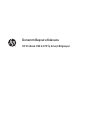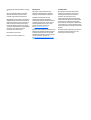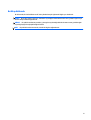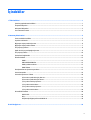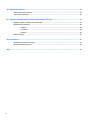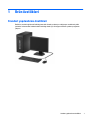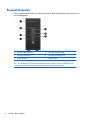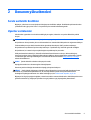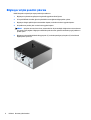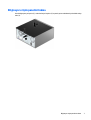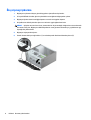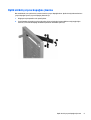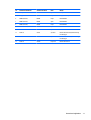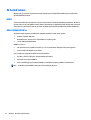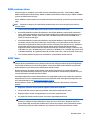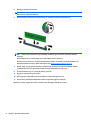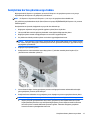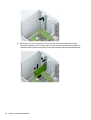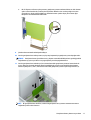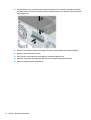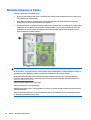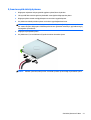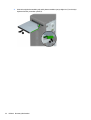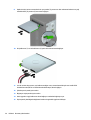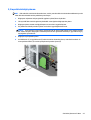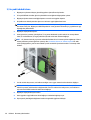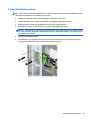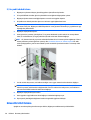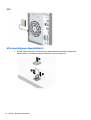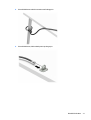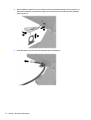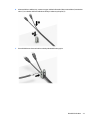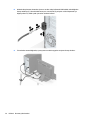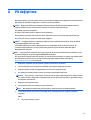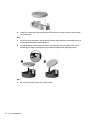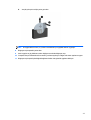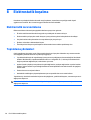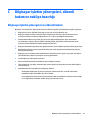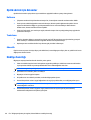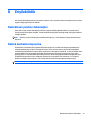Donanım Başvuru Kılavuzu
HP ProDesk 490 G3 MT İş Amaçlı Bilgisayar

© Copyright 2015 HP Development Company,
L.P.
Microsoft ve Windows, ABD ve/veya diğer
ülkelerde Microsoft Corporation’ın ticari
markaları veya tescilli ticari markalarıdır.
Buradaki bilgiler önceden haber verilmeksizin
değiştirilebilir. HP ürünlerine ve hizmetlerine
ilişkin tüm garantiler, bu ürün ve hizmetlerle
birlikte verilen garanti beyanlarında açıkça
belirtilir. Buradaki hiçbir ifade ek bir garanti
olarak yorumlanmamalıdır. HP, işbu belgedeki
teknik veya yazım hatalarından veya
kusurlardan sorumlu tutulamaz.
Birinci Basım: Temmuz 2015
Belge parça numarası: 830226-141
Ürün duyurusu
İşbu kılavuz, çoğu modelde ortak olan
özellikleri açıklamaktadır. Bazı özellikler,
bilgisayarınızda kullanılabilir olmayabilir.
Özelliklerin tümü Windows 8'in tüm
sürümlerinde bulunmaz. Windows 8'in
özelliklerinden tümüyle faydalanabilmek için
bu bilgisayardaki donanım, sürücü ve/veya
yazılımın yükseltilmesi veya ayrıca satın
alınması gerekebilir. Ayrıntılar için
bkz.
http://www.microsoft.com.
Windows 7'nin kurulabilmesi ve Windows 7'nin
özelliklerinden tümüyle faydalanabilmek için
bu bilgisayardaki donanımın ve/veya DVD
sürücünün yükseltilmesi ve/veya ayrıca satın
alınması gerekebilir. Ayrıntılar için
bkz.
http://windows.microsoft.com/en-us/
windows7/get-know-windows-7.
Yazılım kuralları
Bu bilgisayara herhangi bir yazılım ürünü
yükleyerek, kopyalayarak, indirerek veya
önceden yüklenmiş bir yazılım ürününü
kullanarak, HP Son Kullanıcı Lisans
Sözleşmesine (SKLS) şartlarına bağlı olmayı
kabul etmektesiniz. Bu lisans koşullarını kabul
etmezseniz, tek çözümünüz, kullanılmamış
ürünü (donanım ya da yazılım) bir bütün olarak
satın aldığınız yerin para iade politikasına tabi
olacak bir para iadesi için 14 gün içerisinde iade
etmektir.
Daha fazla bilgi veya bilgisayarın tüm ücretinin
geri ödenmesi isteği için lütfen yerel satış
noktanız (satıcı) ile temasa geçin.

Bu Kitap Hakkında
Bu kılavuzda, HP ProDesk Business PC'sinin yükseltilmesiyle ilgili temel bilgiler yer almaktadır.
UYARI! Bu tarzda yazılmış metinler, talimatlara uymadığınız takdirde bedensel zarar görebileceğinizi veya
ölüme sebep olunabileceğini belirtir.
DİKKAT: Bu şekilde tasarlanmış metinler, yönergelere uyulmadığı takdirde donatının zarar görebileceğini
veya bilgi kaybıyla karşılaşabileceğinizi belirtir.
NOT: Bu şekilde hazırlanan metinler, önemli ek bilgiler sağlamaktadır.
iii

iv Bu Kitap Hakkında

İçindekiler
1 Ürün özellikleri ............................................................................................................................................. 1
Standart yapılandırma özellikleri .......................................................................................................................... 1
Ön panel bileşenleri ............................................................................................................................................... 2
Arka panel bileşenleri ............................................................................................................................................ 3
Seri numarası konumu ........................................................................................................................................... 3
2 Donanım yükseltmeleri .................................................................................................................................. 5
Servis verilebilir özellikler ..................................................................................................................................... 5
Uyarılar ve önlemler .............................................................................................................................................. 5
Bilgisayar erişim panelini çıkarma ........................................................................................................................ 6
Bilgisayar erişim panelini takma ........................................................................................................................... 7
Ön çerçeveyi çıkarma ............................................................................................................................................. 8
Optik sürücü çerçeve kapağını çıkarma ................................................................................................................. 9
Ön çerçeveyi takma ............................................................................................................................................. 10
Sistem kartı bağlantıları ...................................................................................................................................... 10
Ek bellek takma ................................................................................................................................................... 12
DIMM .................................................................................................................................................. 12
DDR4-SDRAM DIMM'ler ..................................................................................................................... 12
DIMM yuvalarına takma .................................................................................................................... 13
DIMM Takma ...................................................................................................................................... 13
Genişletme kartını çıkarma veya takma ............................................................................................................. 15
Sürücü konumları ................................................................................................................................................ 19
Sürücüleri Çıkarma ve Takma .............................................................................................................................. 20
9,5 mm ince optik sürücüyü çıkarma ................................................................................................ 21
9,5 mm ince optik sürücüyü takma .................................................................................................. 23
3,5 inç sabit sürücüyü ç
ıkarma ......................................................................................................... 25
3,5 inç sabit sürücü takma ................................................................................................................ 26
2,5 inç sabit sürücüyü çıkarma ......................................................................................................... 27
2,5 inç sabit sürücü takma ................................................................................................................ 28
Güvenlik kilidi takma ........................................................................................................................................... 28
Kablo kilidi ......................................................................................................................................... 29
Kilit ..................................................................................................................................................... 30
HP İş Amaçlı Bilgisayar Güvenlik Kilidi V2 ......................................................................................... 30
Ek A Pil değiştirme ......................................................................................................................................... 35
v

Ek B Elektrostatik boşalma ............................................................................................................................. 38
Elektrostatik zararını önleme .............................................................................................................................. 38
Topraklama yöntemleri ....................................................................................................................................... 38
Ek C Bilgisayar işletim yönergeleri, düzenli bakım ve nakliye hazırlığı ............................................................... 39
Bilgisayar işletim yönergeleri ve düzenli bakım ................................................................................................. 39
Optik sürücü için önlemler ................................................................................................................................... 40
Kullanım ............................................................................................................................................ 40
Temizleme ......................................................................................................................................... 40
Güvenlik ............................................................................................................................................. 40
Nakliye hazırlığı ................................................................................................................................................... 40
Ek D Erişilebilirlik ........................................................................................................................................... 41
Desteklenen yardımcı teknolojiler ...................................................................................................................... 41
Destek merkezine başvurma ............................................................................................................................... 41
Dizin .............................................................................................................................................................. 42
vi

1 Ürün özellikleri
Standart yapılandırma özellikleri
Özellikler, modele bağlı olarak farklılık gösterebilir. Destek yardımı için ve bilgisayar modelinizde yüklü
yazılımlar ve donanımlar hakkında daha fazla bilgi almak için, HP Support Assistant yardımcı programını
çalıştırın.
Standart yapılandırma özellikleri 1

Ön panel bileşenleri
Sürücü yapılandırması da modele göre değişiklik gösterebilir. Bazı modellerde optik sürücü yuvasını örten
çerçeve kapağı bulunur.
1 İnce Optik Sürücü (isteğe bağlı) 5 Sabit Disk Sürücüsü Etkinlik Işığı
2Çift Durumlu Güç Düğmesi 6 USB 3.0 Bağlantı Noktaları (mavi)
3 Mikrofon Konektörü 7 Kulaklık Konektörü
4 SD Kart Okuyucu (isteğe bağlı)
NOT: Güç açık olduğunda, Güç Açık Işığı normalde beyaz renklidir. Kırmızı renkli yanıp sönüyorsa, bilgisayarda bir sorun
vardır ve bir tanılama kodu görüntüleniyordur. Kodu yorumlamak için bkz. Bakım ve Servis Kılavuzu.
2 Bölüm 1 Ürün özellikleri

Arka panel bileşenleri
1 Hat Giriş Ses Konektörü (mavi) 7 Güçlü ses aygıtları için Hat Çıkış Ses
Konektörü (yeşil)
2
USB 3.0 Bağlantı Noktaları (mavi) 8 USB 3.0 Bağlantı Noktaları (mavi)
3
RJ-45 Ağ Konektörü 9 USB 2.0 Bağlantı noktaları, S4/S5
modundan Uyanma özellikli (siyah)
4
Seri Konektör 10 DisplayPort Monitör Konektörü
5
PS/2 Fare Konektörü (yeşil) 11 VGA Ekran Konektörü
6 Güç Kablosu Konektörü 12
PS/2 Klavye Konektörü (mor)
NOT: İsteğe bağlı ikinci bir DisplayPort, isteğe bağlı ikinci seri bağlantı noktası ve isteğe bağlı paralel bağlantı noktası
HP'den temin edilebilir ve satın aldığınız modelde bulunabilir.
Bir USB klavye kullanıyorsanız HP, klavyeyi S4/S5 modundan uyanma özelliğine sahip USB 2.0 bağlantı noktalarından birine
bağlamanızı önerir. BIOS F10 Setup'da etkinleştirilmiş olması halinde S4/S5 modundan uyanma özelliği PS/2 konektörlerinde
de desteklenir.
Sistem kartı yuvalarından birine grafik kartı takıldığında, grafik kartındaki video konektörleri ve sistem kartındaki tümleşik
grafik aynı anda kullanılabilir. Ancak bu yapılandırmada, POST mesajları yaln
ızca ayrık grafik kartına bağlı ekranda
görüntülenir.
Sistem kartı grafikleri, Computer Setup'daki ayarlar değiştirilerek devre dışı bırakılabilir.
Seri numarası konumu
Her bilgisayarın dış yüzeyinde o bilgisayara ait benzersiz bir seri numarası ve ürün kimliği numarası vardır.
Yardım almak üzere müşteri hizmetlerini aradığınızda, bu numaraların yanınızda olmasını sağlayın.
Arka panel bileşenleri 3

4 Bölüm 1 Ürün özellikleri

2 Donanım yükseltmeleri
Servis verilebilir özellikler
Bilgisayar, yükseltme ve servis işlemlerini kolaylaştıran özelliklere sahiptir. Bu bölümde açıklanan kurulum
yordamlarının birçoğu için bir Torks T15 veya düz başlı tornavida kullanılması gerekir.
Uyarılar ve önlemler
Yükseltmeleri yapmadan önce bu kılavuzdaki ilgili yönergeleri, önlemleri ve uyarıları dikkatli bir şekilde
okuyun.
UYARI! Elektrik çarpmasından, sıcak yüzeylerden ve yangından yaralanma riskini en aza indirmek için:
Güç kablosunu duvar prizinden çekin ve dokunmadan önce sistemin dahili bileşenlerinin soğumasını bekleyin.
Telekomünikasyon veya telefon konektörlerini ağ arabirim denetleyicisi (NIC) yuvalarına takmayın.
Güç kablosunun topraklama fişini devre dışı bırakmayın. Topraklama fişi, önemli bir güvenlik özelliğidir.
Güç kablosunu, her zaman kolayca erişebileceğiniz topraklanmış bir prize takın.
Ciddi yaralanmaları önlemek için, Güvenlik ve Rahat Kullanım Kılavuzu'nu okuyun. Kılavuzda doğru iş
istasyonu kurulumu, duruş, bilgisayar kullanıcılarının sağlığı ve çalışma alışkanlıklar
ı açıklanmakta, elektrik
ve mekanikle ilgili önemli güvenlik bilgileri verilmektedir. Bu kılavuzu Web'de
http://www.hp.com/ergo
adresinde bulabilirsiniz.
UYARI! İçeride elektrikli ve hareket eden parçalar vardır.
Kapağı çıkarmadan önce donanıma gelen elektriği kapatın.
Donanımı yeniden elektriğe takmadan önce kapağı yerleştirerek sıkıştırın.
DİKKAT: Statik elektrik, bilgisayarın elektrikle çalışan bileşenlerine veya isteğe bağlı donatılarına hasar
verebilir. Bu yordamlara başlamadan önce, bir süre topraklanmış metal nesneye dokunarak statik
elektriğinizi boşalttığınızdan emin olun. Daha fazla bilgi için, bkz.
Elektrostatik boşalma, sayfa 38.
Bilgisayar bir AC güç kaynağına bağlıyken, sistem kartında her zaman elektrik vardır. Dahili bileşenlerin zarar
görmesini önlemek için, bilgisayarı açmadan önce güç kablosunu güç kaynağından çıkarmalısınız.
Servis verilebilir özellikler 5

Bilgisayar erişim panelini çıkarma
Dahili bileşenlere erişmek için erişim panelini çıkarmalısınız.
1. Bilgisayarın açılmasını engelleyen tüm güvenlik aygıtlarını sökün/çıkarın.
2. CD veya USB flash sürücüler gibi tüm çıkarılabilir ortam öğelerini bilgisayardan çı karın.
3. Bilgisayarı düzgün şekilde işletim sisteminden kapatın, ardından tüm harici aygıtları kapatın.
4. Güç kablosunu prizden çekin ve tüm harici aygıtları kapatın.
DİKKAT: Açılış durumu ne olursa olsun, sistem etkin bir AC prizine bağlı olduğu sürece sistem kartına
her zaman voltaj sağlanır. Bilgisayarın dahili bileşenlerine zarar gelmesini önlemek için güç kablosunu
prizden çekin.
5. Bilgisayarın arkasındaki kelebek vidayı gevşetin (1), ardından paneli geriye kaydırın (2) ve kaldırarak
bilgisayardan çıkarın (3).
6 Bölüm 2 Donanım yükseltmeleri

Bilgisayar erişim panelini takma
Paneli bilgisayara yerleştirin (1), ardından ileriye kaydırın (2) ve paneli yerine sabitlemek için kelebek vidayı
sıkın (3).
Bilgisayar erişim panelini takma 7

Ön çerçeveyi çıkarma
1. Bilgisayarın açılmasını önleyen güvenlik aygıtlarını çıkarın/devre dışı bırakın.
2. CD veya USB flash sürücüler gibi tüm çıkarılabilir ortam öğelerini bilgisayardan çı karın.
3. Bilgisayarı işletim sistemi aracılığıyla kapatın ve sonra harici aygıtları kapatın.
4. Güç kablosunu elektrik prizinden çıkarın ve tüm harici aygıt bağlantılarını kesin.
DİKKAT: Açılış durumu ne olursa olsun, sistem etkin bir AC prizine bağlı olduğu sürece sistem kartında
her zaman voltaj olur. Bilgisayarın dahili bileşenlerinin zarar görmesini önlemek için, güç kablosunu güç
kaynağ
ından çıkarmalısınız.
5. Bilgisayar erişim panelini çıkarın.
6. Panelin kenarındaki üç tırnağı kaldırın (1) ve ardından paneli döndürerek kasadan çıkarın (2).
8 Bölüm 2 Donanım yükseltmeleri

Optik sürücü çerçeve kapağını çıkarma
Bazı modellerde, ince optik sürücü yuvasını örten bir çerçeve kapağı bulunur. Optik sürücüyü takmadan önce
çerçeve kapağını çıkarın. Çerçeve kapağını çıkarmak için:
1. Bilgisayar erişim panelini ve ön paneli çıkarın.
2. Panel kapağını çıkarmak için alt tırnağı yukarı doğru ve boşluğun kenarındaki üst tırnağı aşağı doğru
bastırın (1) ve ardından kapağı döndürerek panelin ön kısmından çıkarın (2).
Optik sürücü çerçeve kapağını çıkarma 9

Ön çerçeveyi takma
Panelin alt kenarındaki üç tırnağı kasadaki dikdörtgen deliklere takın (1) ve ardından panelin üst
tarafınıkasaya doğru döndürüp (2) yerine oturtun.
Sistem kartı bağlantıları
Sahip olduğunuz modele ait sistem kartı konektörlerini belirlemek için aşağıdaki şekle ve tabloya bakın.
No. Sistem Kartı Konektörü Sistem Kartı Etiketi Renk Bileşen
1 x4'e düşürülmüş PCI Express
x16
X4PCIEXP beyaz Genişletme Kartı
2 PCI Express x1 X1PCIEXP2 siyah Genişletme Kartı
3 PCI Express x1 X1PCIEXP1 siyah Genişletme Kartı
10 Bölüm 2 Donanım yükseltmeleri

No. Sistem Kartı Konektörü Sistem Kartı Etiketi Renk Bileşen
4 PCI Express x16 X16PCIEXP siyah Genişletme Kartı
5 DisplayPort EKRAN beyaz DisplayPort Genişletme Kartı
6 DIMM4 (Kanal A) DIMM4 beyaz Bellek Modülü
7 DIMM3 (Kanal A) DIMM3 siyah Bellek Modülü
8 DIMM2 (Kanal B) DIMM2 beyaz Bellek Modülü
9 DIMM1 (Kanal B) DIMM1 siyah Bellek Modülü
10 Pil PİLsiyahPil
11 SATA 3.0 SATA1 açık mavi Birincil Sabit Sürücü dışındaki herhangi
bir SATA Aygıt
12 SATA 3.0 SATA2 açık mavi Birincil Sabit Sürücü dışındaki herhangi
bir SATA Aygıt
13 SATA 3.0 SATA0 koyu mavi Birincil Sabit Sürücü
Sistem kartı bağlantıları 11

Ek bellek takma
Bilgisayarda çift veri hızlı 4 eşitlenmiş dinamik rasgele erişim belleği (DDR4-SDRAM) çift yerleşik bellek
modülü (DIMM'ler) bulunur.
DIMM
Sistem kartındaki bellek yuvalarına en çok dört adet endüstri standardında DIMM yerleştirilebilir. Bu bellek
yuvalarında en az bir adet DIMM önceden takılmış olarak bulunur. Maksimum bellek desteği elde etmek için
sistem kartına, yüksek performanslı çift kanal modunda yapılandırılmış 64 GB'a kadar bellek takabilirsiniz.
DDR4-SDRAM DIMM'ler
Sistemin düzgün çalışması için DIMM'lerin aşağıdaki özelliklere sahip olması gerekir:
●
endüstri standardı 288 pimli
●
arabelleksiz ECC olmayan PC4-17000 DDR4-2133 MHz uyumlu
●
1.2 volt DDR4-SDRAM DIMM'ler
DIMM'ler'in ayrıca:
●
CAS gecikme süresi 15 DDR4 2133 MHz (15-15-15 zamanlama) desteğine sahip olması gerekir.
●
zorunlu JEDEC SPD bilgilerini içermelidir
Ayrıca, bilgisayar aşağıdaki özellikleri de desteklemelidir:
●
512 Mbit, 1 Gbit ve 2 Gbit ECC olmayan bellek teknolojileri
●
tek taraflı ve çift taraflı DIMM'ler
●
x8 ve x16 DDR aygıtlarıyla yapılmış DIMM'ler; x4 SDRAM ile yapılmış DIMM'ler desteklenmez.
NOT: Desteklenmeyen DIMM'ler taktıysanız sistem düzgün çalışmaz.
12 Bölüm 2 Donanım yükseltmeleri

DIMM yuvalarına takma
Sistem kartında, her kanalda iki yuva olmak üzere dört adet DIMM yuvası vardır. Yuvalar DIMM1, DIMM2,
DIMM3 ve DIMM4 olarak etiketlenmiştir. DIMM1 ve DIMM2 yuvaları bellek kanalı B'de çalışır. DIMM3 ve DIMM4
yuvaları ise bellek kanalı A'da çalışır.
Sistem, DIMM'lerin takılma şekline göre otomatik olarak tek kanal modunda, çift kanallı veya esnek modunda
çalışır.
NOT: Tek kanallı ve dengesiz çift kanallı bellek yapılandırmaları, ikinci derecede grafik performansı ile
sonuçlanacaktır.
●
Yalnızca tek bir kanaldaki DIMM yuvaları doluysa, sistem tek kanal modunda çalışır.
●
Kanal A'daki DIMM'lerin toplam bellek kapasitesi, Kanal B'deki DIMM'lerin toplam bellek kapasitesine
eşitse, sistem daha yüksek performanslı çift kanallı modda çalışır. Kanallar arasında teknoloji ve aygıt
genişliği farkı olabilir. Örneğin, Kanal A'da iki adet 1 GB DIMM, Kanal B'de bir adet 2 GB DIMM varsa,
sistem çift kanallı modda çalışır.
●
Kanal A'daki DIMM'lerin toplam bellek kapasitesi, Kanal B'deki DIMM'lerin toplam bellek kapasitesine
eşit değilse, sistem esnek (flex) modda çalışır. Esnek modda, en az bellek miktarına sahip kanal, çift
kanala atanan toplam bellek miktarını açıklar ve kalanı tek kanala atanır. Optimum hız için, kanallar en
büyük bellek miktarı iki kanal arasında yayılacak şekilde dengelenmelidir. Kanallardan birinde
diğerlerinden daha fazla bellek olacaksa, büyük olanı Kanal A'ya atanmalıdır. Örneğin, yuvalara bir adet
2 GB DIMM ve üç adet 1 GB DIMM takıyorsanız, Kanal A'ya 2 GB DIMM ve bir 1 GB DIMM, diğer kanala da iki
1 GB DIMM tak
ılmalıdır. Bu yapılandırmada, 4 GB çift kanal olarak çalışır, 1 GB ise tek kanal olarak çalışır.
●
Tüm modlarda, maksimum çalışma hızı sistemdeki en yavaş DIMM tarafından belirlenir.
DIMM Takma
DİKKAT: Güç kablosunu çıkardı ktan sonra, bellek modülleri ekleyip çıkarmadan önce elektriğin gitmesi için
yaklaşık 30 saniye beklemelisiniz. Açılış durumu ne olursa olsun, bilgisayar etkin bir AC prizine bağlı olduğu
sürece bellek modüllerine her zaman voltaj sağlanır. Voltaj varken bellek modülü eklemek veya çıkarmak,
bellek modüllerine veya sistem kartına onarılamayan hasarlar verebilir.
Modül soketlerinizin altın kaplı metal kontakları vardır. Belleği yükseltirken, altın metal kaplı bağlantı
noktaları olan bellek modülleri kullanmanız uyumlu olmayan metallerin teması ndan kaynaklanan korozyon
ve/veya oksitlenmeyi önlemek açısından önemlidir.
Statik elektrik bilgisayarın elektronik bileşenlerine veya isteğe bağlı kartlara hasar verebilir. Bu yordamlara
başlamadan önce, bir süre topraklanmış metal nesneye dokunarak statik elektriğinizi boşalttığınızdan emin
olun. Daha fazla bilgi için, bkz.
Elektrostatik boşalma, sayfa 38.
Bellek modülünü tutarken, temas yüzeylerine dokunmamaya dikkat edin. Aksi takdirde, modül hasar
görebilir.
1. Bilgisayarın açılmasını önleyen güvenlik aygıtlarını çıkarın/devre dışı bırakın.
2. CD veya USB flash sürücüler gibi tüm çıkarılabilir ortam öğelerini bilgisayardan çı karın.
3. Bilgisayarı işletim sistemi aracılığıyla kapatın ve sonra harici aygıtları kapatın.
4. Güç kablosunu elektrik prizinden çıkarın ve tüm harici aygıt bağlantılarını kesin.
DİKKAT: Güç kablosunu çıkardıktan sonra, bellek modülleri ekleyip çıkarmadan önce elektriğin
gitmesi için yaklaşık 30 saniye beklemelisiniz. Açılış durumu ne olursa olsun, bilgisayar etkin bir AC
prizine bağl
ı olduğu sürece bellek modüllerine her zaman voltaj sağlanır. Voltaj varken bellek modülü
eklemek veya çıkarmak, bellek modüllerine veya sistem kartına onarılamayan hasarlar verebilir.
Ek bellek takma 13

5. Bilgisayar erişim panelini çıkarın.
UYARI! Sıcak yüzeylerden yaralanma riskini en aza indirmek için dokunmadan önce sistemin dahili
bileşenlerinin soğumasını bekleyin.
6. Bellek modülü yuvasının her iki mandalını açın (1) ve bellek modülünü yuvaya takın (2).
NOT: Bellek modülü yalnızca bir yolla takılabilir. Modüldeki girintiyi bellek yuvasındaki tırnakla
eşleştirin.
Beyaz DIMM yuvalarını doldurmadan önce siyah DIMM yuvalarını doldurun.
Maksimum performans için, yuvaları bellek kapasitesi Kanal A ve Kanal B arasında olabildiğince eşit
dağıtılacak şekilde yerleştirin. Daha fazla bilgi için bkz.
DIMM yuvalarına takma, sayfa 13.
7. Modülü aşağı, yuvaya girecek şekilde itin, modülün tam olarak içeri girdiğinden ve düzgün şekilde
yerleştiğinden emin olun. Mandalların kapalı durumda olduğundan emin olun (3).
8. Ek modül takmak için 6 ve 7 numaralı adımları yineleyin.
9. Bilgisayar erişim panelini yerine takın.
10. Harici aygıtları ve güç kablosunu tekrar bağlayın ve ardından bilgisayarı açın.
11. Erişim paneli çıkarıldığında bağlantısı kesilen tüm güvenlik aygıtlarını kilitleyin.
Bilgisayarı yeniden açtığınızda sistem, otomatik olarak eklediğiniz belleği tanıyacaktır.
14 Bölüm 2 Donanım yükseltmeleri
Sayfa yükleniyor...
Sayfa yükleniyor...
Sayfa yükleniyor...
Sayfa yükleniyor...
Sayfa yükleniyor...
Sayfa yükleniyor...
Sayfa yükleniyor...
Sayfa yükleniyor...
Sayfa yükleniyor...
Sayfa yükleniyor...
Sayfa yükleniyor...
Sayfa yükleniyor...
Sayfa yükleniyor...
Sayfa yükleniyor...
Sayfa yükleniyor...
Sayfa yükleniyor...
Sayfa yükleniyor...
Sayfa yükleniyor...
Sayfa yükleniyor...
Sayfa yükleniyor...
Sayfa yükleniyor...
Sayfa yükleniyor...
Sayfa yükleniyor...
Sayfa yükleniyor...
Sayfa yükleniyor...
Sayfa yükleniyor...
Sayfa yükleniyor...
Sayfa yükleniyor...
-
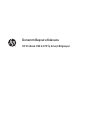 1
1
-
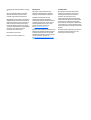 2
2
-
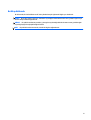 3
3
-
 4
4
-
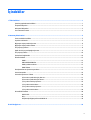 5
5
-
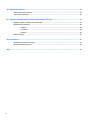 6
6
-
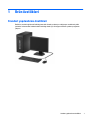 7
7
-
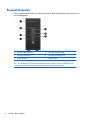 8
8
-
 9
9
-
 10
10
-
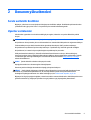 11
11
-
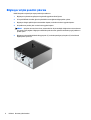 12
12
-
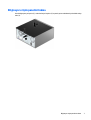 13
13
-
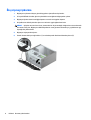 14
14
-
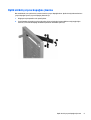 15
15
-
 16
16
-
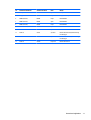 17
17
-
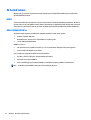 18
18
-
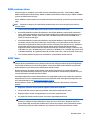 19
19
-
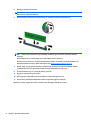 20
20
-
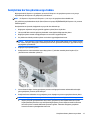 21
21
-
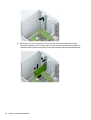 22
22
-
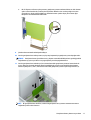 23
23
-
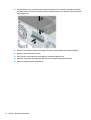 24
24
-
 25
25
-
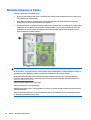 26
26
-
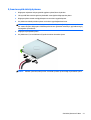 27
27
-
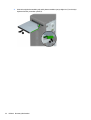 28
28
-
 29
29
-
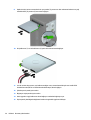 30
30
-
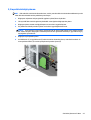 31
31
-
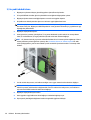 32
32
-
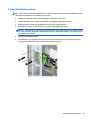 33
33
-
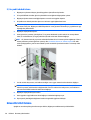 34
34
-
 35
35
-
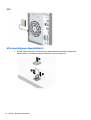 36
36
-
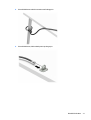 37
37
-
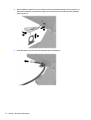 38
38
-
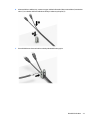 39
39
-
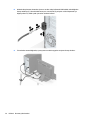 40
40
-
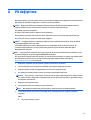 41
41
-
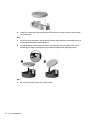 42
42
-
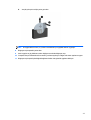 43
43
-
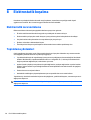 44
44
-
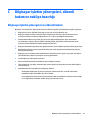 45
45
-
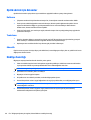 46
46
-
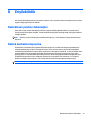 47
47
-
 48
48
HP ProDesk 490 G3 Base Model Microtower PC Başvuru Kılavuzu
- Tip
- Başvuru Kılavuzu
- Bu kılavuz aynı zamanda aşağıdakiler için de uygundur:
İlgili makaleler
-
HP EliteDesk 880 G2 Base Model Tower PC Başvuru Kılavuzu
-
HP ProDesk 600 G2 Microtower PC (ENERGY STAR) Başvuru Kılavuzu
-
HP ProDesk 600 G3 Microtower PC Başvuru Kılavuzu
-
HP EliteDesk 800 G2 Small Form Factor PC (ENERGY STAR) Başvuru Kılavuzu
-
HP ProDesk 600 G2 Small Form Factor PC Başvuru Kılavuzu
-
HP EliteDesk 705 G3 Microtower PC Başvuru Kılavuzu
-
HP EliteDesk 705 G3 Base Model Small Form Factor PC Başvuru Kılavuzu
-
HP Compaq Elite 8300 Small Form Factor PC Başvuru Kılavuzu
-
HP ProDesk 680 G1 Tower PC Başvuru Kılavuzu
-
HP Compaq Pro 6305 Microtower PC Başvuru Kılavuzu